Cara Menentukan Perubahan Apa yang Dilakukan Plugin atau Tema pada Situs Setelah Aktivasi
Diterbitkan: 2018-10-30Lebih suka video daripada teks? Kami membantu Anda – inilah artikel selengkapnya dalam video singkat.
Jika mau, Anda dapat menonton videonya menggunakan vanced youtube.
Memasang plugin (atau tema) berarti Anda sepenuhnya mempercayakan situs Anda ke tangan pengembang mereka. Tidak ada batasan tentang apa yang dapat dilakukan oleh kode yang Anda masukkan di situs. Itu dapat memindahkan semua tombol Anda ke kiri dengan dua piksel karena bug CSS, tetapi juga dapat dengan sengaja menghapus semua file Anda dan seluruh database. Menginstal plugin dari repositori WP resmi menghilangkan peluang untuk skenario kedua, tetapi masih membuat Anda bertanya-tanya – perubahan apa yang dilakukan plugin ke situs saya?
Dalam praktiknya, perubahan apa yang dilakukan plugin?
Sebelum skenario realistis, izinkan saya ulangi skenario teoritis, sekali lagi. Anda menginstal dan mengaktifkan kode PHP pihak ketiga di situs Anda. Sama sekali tidak ada batasan tentang apa yang dapat dilakukan kode selama berada di ranah PHP dan kemampuan serta hak istimewanya di server. Itu pasti dapat menghapus file, memodifikasinya atau mengirimnya ke server jauh. Hal yang sama berlaku untuk data yang disimpan dalam database. Anda tidak dapat menghentikan semua itu setelah plugin diaktifkan. Jadi, jangan gunakan plugin atau tema nulled dan jika Anda memasang plugin samar di situs langsung, buat cadangan terlebih dahulu.
Memasang plugin & tema dari sumber yang tidak jelas seperti dump GPL atau situs ilegal apa pun bukanlah ide yang baik. Jika Anda cukup berani untuk menginstalnya di situs langsung, silakan buat cadangan terlebih dahulu . Atau, jadilah lebih pintar – uji mereka secara lokal, di situs pementasan atau di suatu tempat di mana mereka tidak dapat melakukan banyak kerusakan.
Sekarang, ke lebih banyak hal sehari-hari. Apa yang dilakukan plugin saat Anda mengaktifkannya? Yang lebih besar membuat tabel database kustom. Tabel khusus adalah umum dan diharapkan ketika plugin perlu menyimpan data dalam jumlah besar atau data yang tidak sesuai dengan skema nilai kunci opsi WP (atau CPT). Hampir semua plugin membuat baris baru di tabel wp_options dengan memanfaatkan WP options API. Benar-benar diharapkan dan normal. Apa yang tidak diharapkan atau normal dan tidak boleh terjadi adalah modifikasi pada tabel 12 inti WP. Seperti file inti WP, tabel inti tidak boleh diedit, baik oleh plugin atau oleh pengguna. Plugin juga menambahkan transien, membuat jenis posting khusus, menambahkan widget dan menu. Mereka melakukan semua itu menggunakan berbagai WP API, dan data disimpan di tabel inti.
Mengapa saya peduli dengan perubahan apa yang dibuat oleh plugin?
Jika Anda tidak peduli dengan kualitas plugin atau berbagai pengaruhnya terhadap situs Anda, termasuk kecepatan dan ketersediaan, maka tidak ada yang perlu dikhawatirkan. Jika Anda memeriksa plugin yang akan dipasang di puluhan situs yang Anda kelola, maka Anda mungkin tertarik dengan cara pembuatannya dan apa fungsinya “di balik layar”. Melakukan audit kode lengkap adalah satu-satunya cara bukti lengkap untuk mengetahui apa yang terjadi, tetapi saya tahu itu tidak realistis di sebagian besar skenario.
Ingin tahu perubahan apa yang dilakukan plugin atau tema pada situs #WordPress Anda? Cari tahu bagaimana Anda dapat melihat perubahan tersebut.
KLIK UNTUK TWEETMelihat perubahan yang dibuat plugin memberi Anda wawasan tentang cara plugin menggunakan sumber daya server Anda, seberapa bersih kodenya, dan misalnya bagaimana (atau jika) plugin membersihkan dirinya sendiri. Ini juga dapat membantu Anda menjawab pertanyaan yang sering diajukan: “ Saya baru saja menginstal plugin X, dan saya pikir situs saya sekarang lebih lambat, apakah karena X? ”
Alasan terakhir yang tidak kalah pentingnya untuk mempelajari perubahan adalah reverse engineering dan pembelajaran. Mungkin Anda menginginkan prosedur penginstalan yang serupa dengan yang Anda lihat di plugin lain, atau Anda hanya ingin mengetahui cara kerjanya.
Snapshot database untuk menyelamatkan
Snapshot database adalah salinan tabel database yang saat ini digunakan yang disimpan dalam database yang sama dengan yang digunakan WP. Snapshot sangat mirip dengan backup tetapi dibuat dengan tujuan yang berbeda. Cadangan sebagian besar ada untuk skenario "bagaimana jika". Snapshots, di sisi lain, memiliki penggunaan yang lebih menonjol. Saat Anda membuat snapshot, Anda kemungkinan akan mengembalikan sistem ke sana setelah melakukan beberapa pengujian, atau Anda akan menggunakannya untuk membandingkan dua versi database. Konsep serupa di Windows disebut titik pemulihan.

Harap dicatat bahwa snapshot database, seperti namanya, hanya berurusan dengan database. File tidak dicadangkan, disimpan, dibandingkan, atau disentuh dengan cara lain apa pun.
Mari kita bandingkan!
Anda tidak memerlukan alat untuk membuat perbandingan. Dimungkinkan untuk melakukannya secara manual dengan mengunduh dua versi database dan kemudian membandingkannya. Namun, setelah melakukan itu beberapa kali, itu adalah pengalaman yang tidak menyenangkan sehingga saya duduk dan menulis Snapshot DB Reset WP. Dengan WP Reset, perbandingan hanya membutuhkan beberapa klik dan tidak memerlukan pengetahuan teknis.
1. Instal & aktifkan Reset WP
Cara tercepat adalah melalui WP Admin – Plugins – Add New dan ketik “wp reset” di pencarian; itu akan menjadi hasil pertama. Atau, ambil ZIP versi terbaru atau kunjungi wordpress.org/plugins/wp-reset/.
2. Buat snapshot dari keadaan situs saat ini
Buka WP Admin – Tools – WP Reset, lalu alihkan ke tab DB Snapshots dan klik “Create New”. Jika Anda menguji plugin baru, beri nama seperti "before plugin X".
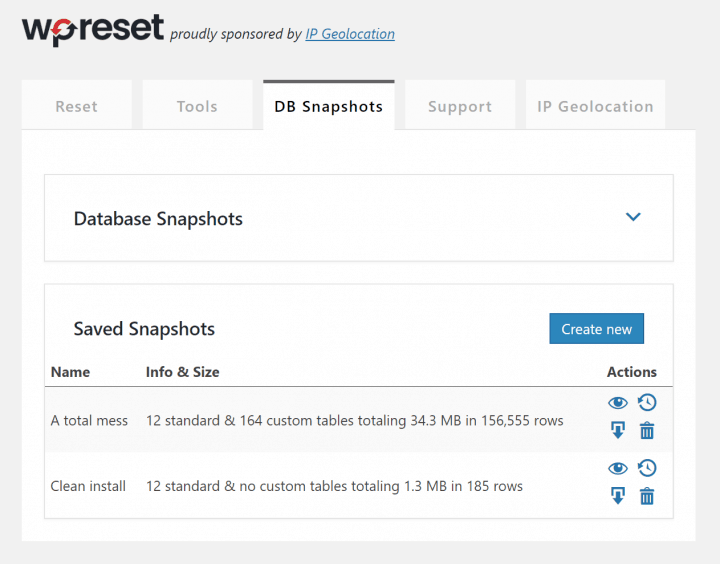
3. Buat beberapa perubahan pada situs
Instal plugin baru; aktifkan tema baru; membuat beberapa perubahan pada plugin atau tema yang ada; membuat konten; main-main dengan widget – hampir semua perubahan yang Anda lakukan tercermin pada database situs, dan Anda akan dapat membandingkan keadaan sebelum dan sesudahnya.
4. Bandingkan keadaan baru dengan snapshot yang disimpan
Kembali ke WP Atur ulang snapshot dan klik ikon bandingkan di sebelah snapshot yang disimpan. Anda akan mendapatkan daftar kode warna dari tabel database.
Tabel hijau adalah tabel yang ada di database saat ini dan snapshot, dan tidak berubah sedikit pun. Yang merah adalah yang hilang dari snapshot (artinya mereka baru saja dibuat) atau hilang dalam database saat ini (jadi, mereka baru saja dihapus). Yang oranye adalah yang berubah, baik dari segi data atau lebih jarang, dari segi skema. Mengklik tabel mana pun akan mengungkapkan detail lebih lanjut tentang perubahan tersebut.
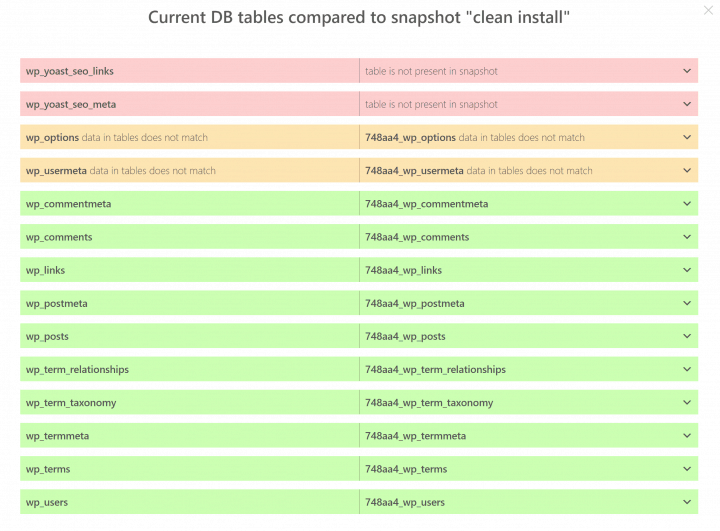
5. Tidak menyukai perubahan yang Anda lihat? Kembalikan mereka!
Jika Anda ingin mengembalikan situs ke keadaan saat Anda membuat snapshot, gunakan tindakan pemulihan di sebelah snapshot yang disimpan. Ini akan mengembalikan database ke keadaan sebelumnya, dan semua perubahan hilang! Cepat dan tidak menyakitkan.
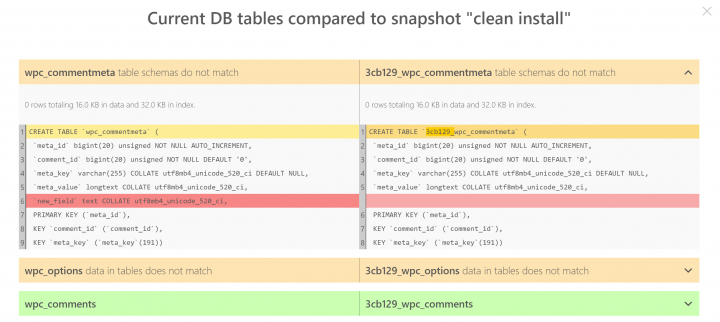
Lebih banyak kasus penggunaan untuk snapshot database
Menentukan perubahan hanyalah salah satu dari banyak cara snapshot database dapat membantu Anda dalam pengembangan dan pengujian. Dengan kembali ke snapshot, Anda selalu bisa mendapatkan situs Anda dalam keadaan sebelum perubahan (bermasalah) yang Anda buat. Dan itu dilakukan dalam dua klik dan beberapa detik menunggu. Kapan pun Anda membutuhkan lingkungan pengujian kompleks yang banyak dimodifikasi setelah tindakan tertentu, kembali ke snapshot yang disiapkan memungkinkan Anda untuk menguji ulang dalam hitungan detik. Jika perlu, Anda juga dapat mengunduh snapshot sebagai dump SQL yang di-gzip. Meskipun tujuan utama mereka bukan untuk membuat cadangan di situs langsung – dalam keadaan darurat, itu juga bisa dilakukan. Perbedaan terperinci tersedia untuk skema tabel yang dimodifikasi dan untuk data di tabel wp_options . Diff universal, untuk semua tabel, akan tersedia di salah satu versi berikutnya.
Sebagai pengingat – inilah video singkat yang kami buat untuk menampilkan cuplikan.
